Alat bantuan menggambar di Procreate adalah alat yang sangat diperlukan bagi semua orang yang ingin membuat seni digital dan desain di iPad. Alat ini memberikan dukungan untuk garis lurus, cermin, dan simetri, yang memungkinkan kamu untuk meningkatkan kreativitasmu ke tingkat yang baru. Dalam panduan ini, kita akan menjelaskan langkah demi langkah fungsi alat bantuan menggambar dan bagaimana kamu dapat menggunakannya secara efektif untuk mencapai hasil yang mengesankan.
Poin-poin penting
Alat bantuan menggambar di Procreate memungkinkan kamu untuk menggambar dengan presisi yang tepat. Kamu bisa mengaktifkan grid 2D, perspektif isometrik, dan simetri untuk meningkatkan desainmu. Setiap fungsi ini memberikan dukungan spesifik yang bisa kamu sesuaikan dengan mudah untuk memenuhi kebutuhanmu.
Panduan langkah demi langkah
Aktifkan bantuan menggambar
Untuk mengaktifkan alat bantuan menggambar di Procreate, buka menu terlebih dahulu dengan mengetuk ikon kunci pas kecil. Di bawah kategori "Kanvas", kamu akan menemukan opsi "Bantuan menggambar". Ketuk untuk membuka menu. Istilah "edit bantuan menggambar" memang tidak diterjemahkan dengan optimal, tetapi ini adalah tempat yang tepat untuk mengatur fungsi-fungsinya.
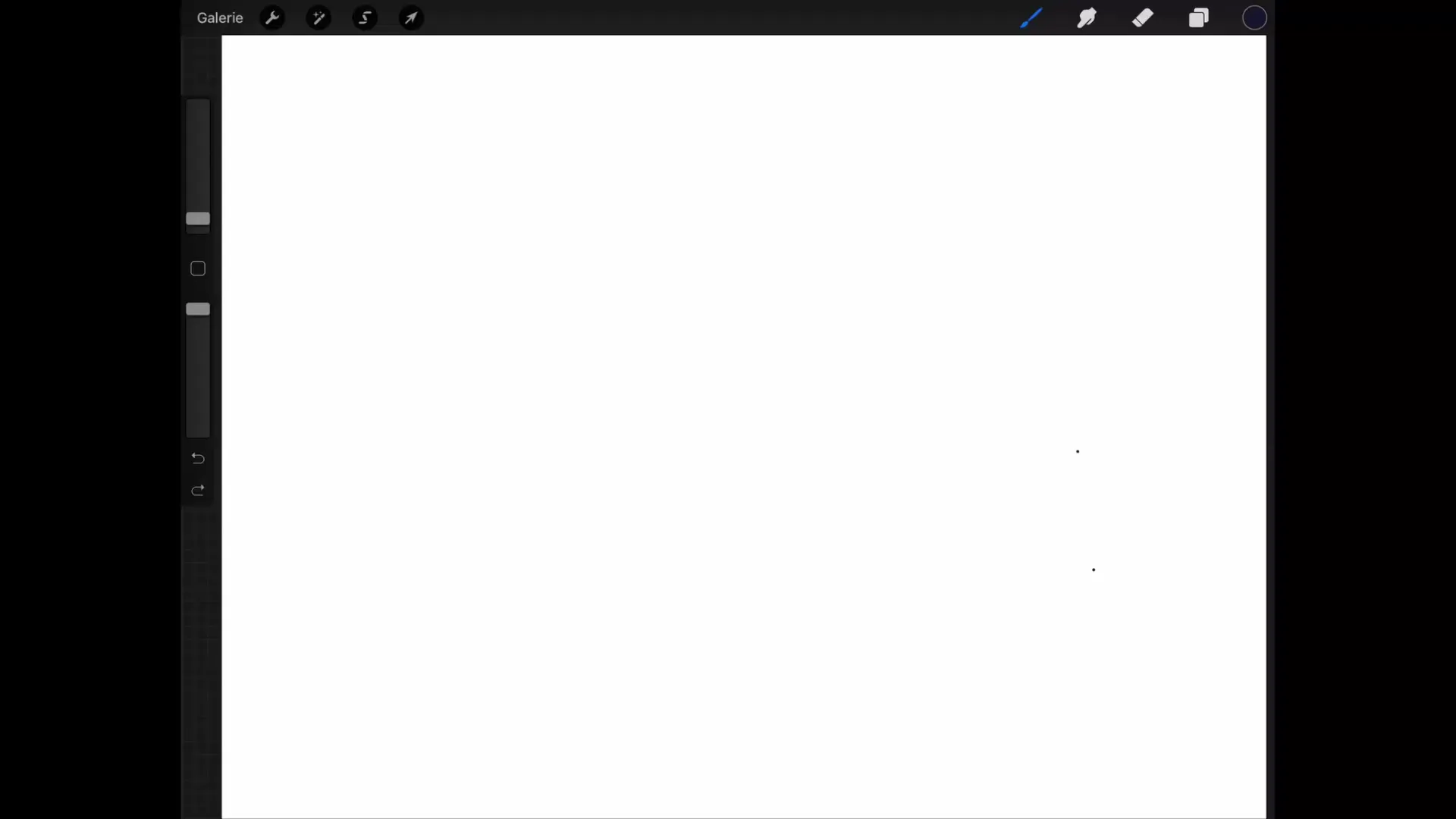
Nyalakan grid 2D
Setelah kamu mengaktifkan alat bantuan menggambar, kamu bisa menyalakan grid 2D. Ketuk grid untuk menampilkannya. Jika kamu sekarang mengaktifkan grid dan mengetuk "Selesai", grid akan terlihat di area menggambar. Peringatan: Grid hanya sebagai panduan dan tidak akan muncul di gambar yang diekspor. Ini membantumu membuat gambar yang presisi.
Menggambar garis yang tepat
Untuk garis yang sangat presisi, kamu bisa memanfaatkan bantuan aktif dari alat menggambar. Pilih lapisan tempat kamu ingin menggambar, dan buka menu lapisan. Aktifkan kembali alat bantuan menggambar di sini. Saat kamu mulai menggambar, garis akan mengikuti grid 2D dengan sempurna. Ini memungkinkan mu untuk membuat gambar yang lurus dan tepat. Nonaktifkan dukungan ini jika kamu ingin menggambar bentuk yang lebih kreatif.
Penyesuaian grid
Kamu memiliki opsi untuk menyesuaikan grid lebih lanjut. Jika kamu menginginkan ukuran raster yang lebih kecil, kamu bisa mengubahnya di pengaturan. Selain itu, grid dapat dengan mudah diputar. Tekan pegangan hijau untuk mengubah tampilan. Ini sangat membantu jika kamu ingin menulis atau menggambar secara miring.
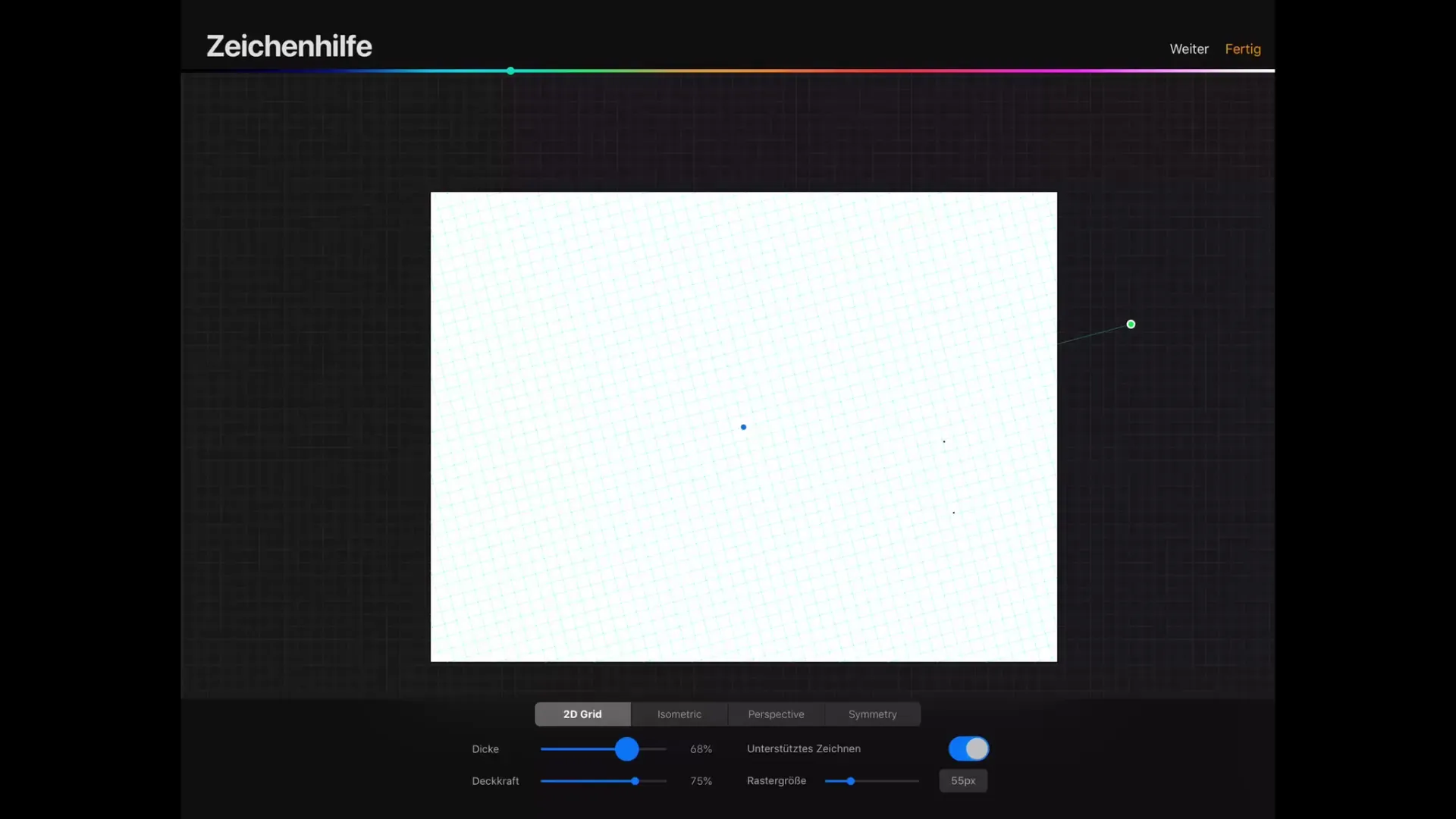
Aktifkan menggambar yang didukung
Aktifkan fungsi "menggambar yang didukung" di lapisan. Dengan ini, jalur gambarmu tetap berada dalam garis yang ditentukan. Namun, perlu diingat bahwa fungsi ini tidak secara otomatis aktif untuk lapisan yang baru dibuat. Kamu harus mengaktifkannya secara manual jika ingin menggambar di lapisan baru.
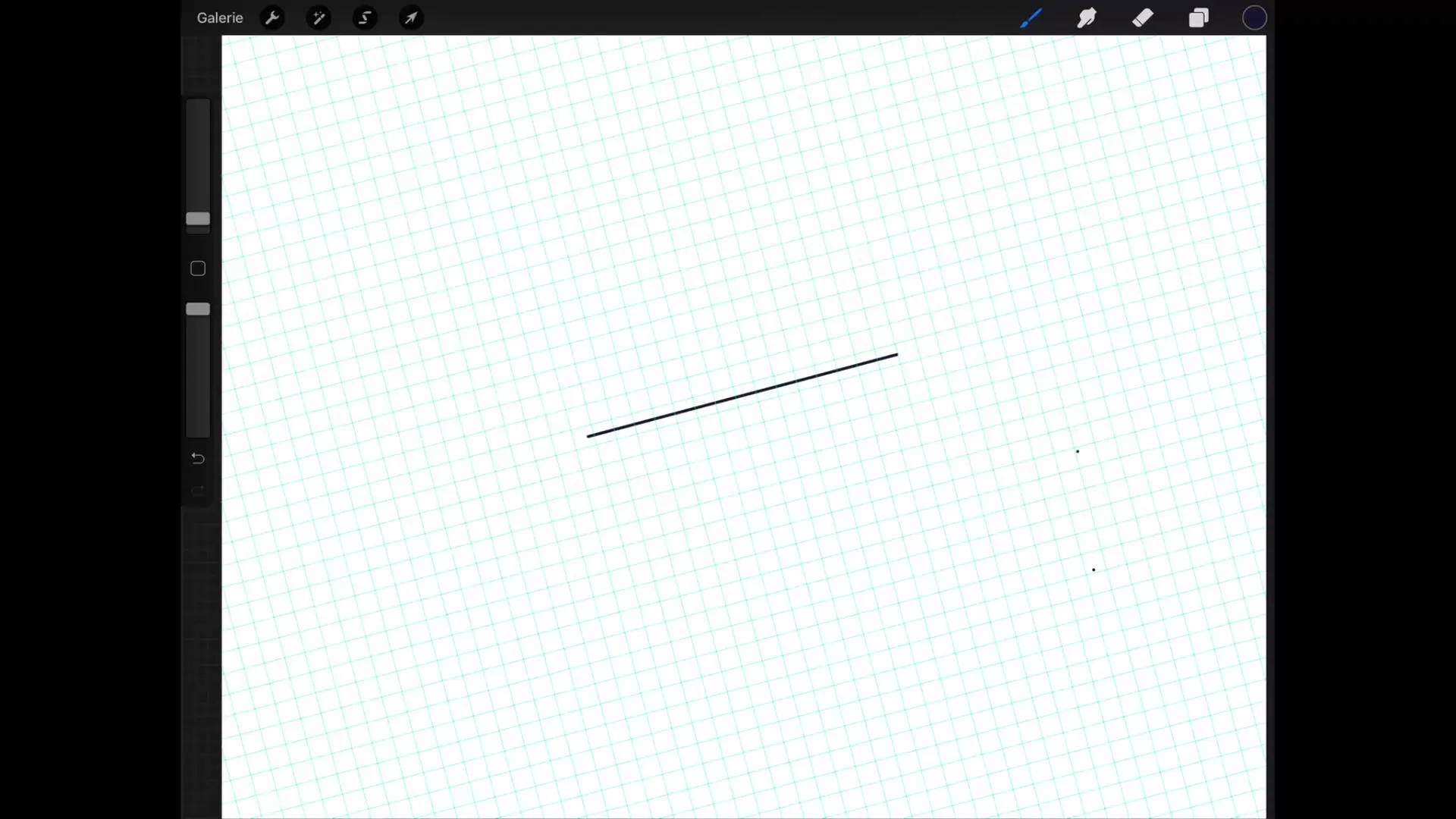
Gunakan grid isometrik
Sama seperti grid 2D, grid isometrik juga berfungsi. Akses pengaturan dan aktifkan dukungan menggambar untuk perspektif isometrik. Di sini, kamu juga dapat menyesuaikan ketebalan garis bantu dan opasitasnya. Penggunaannya sama: Gunakan garis untuk membuat gambar yang tepat dalam gaya isometrik.
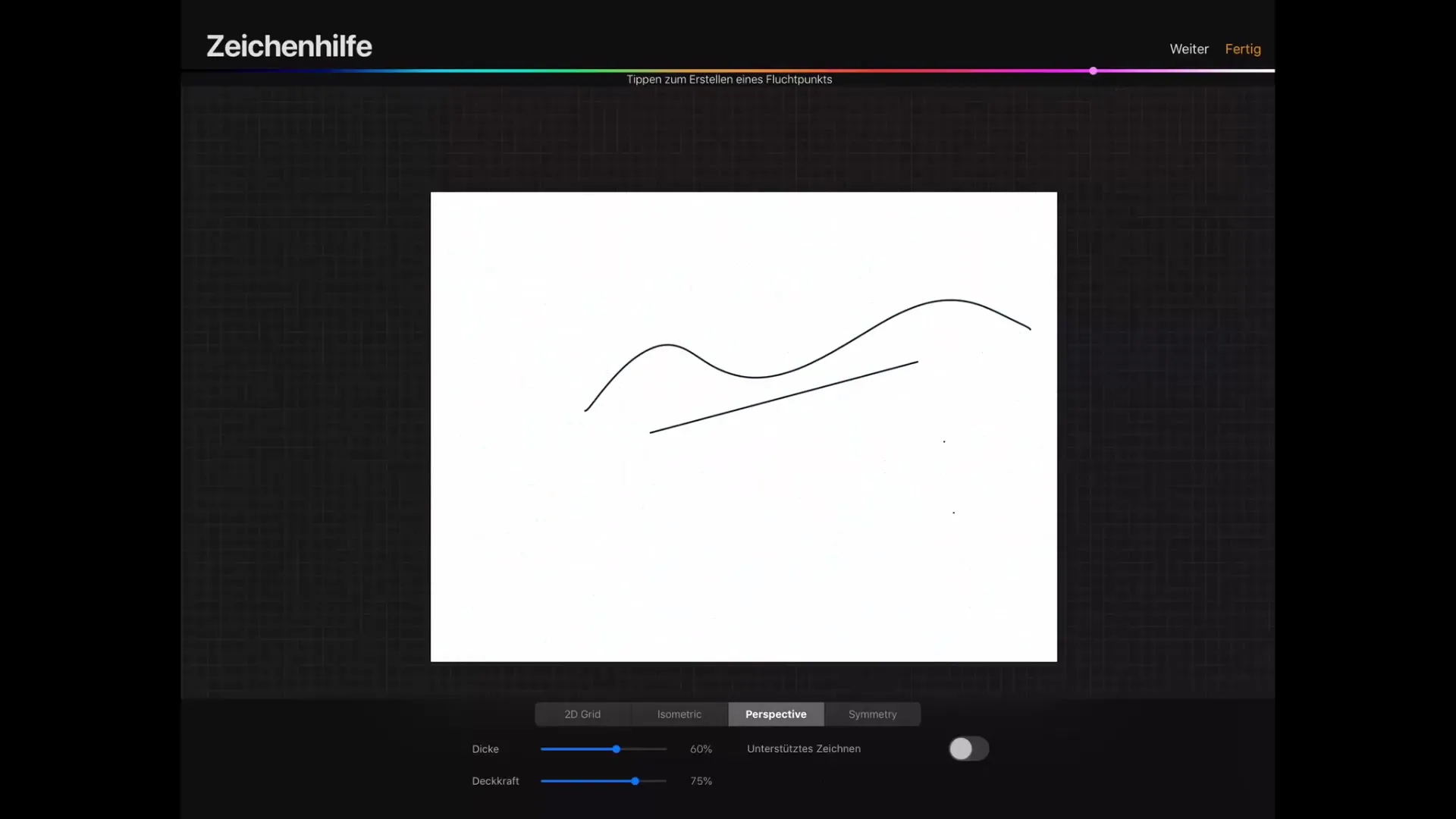
Atur perspektif
Untuk bekerja dengan perspektif, ketuk gambar kamu untuk menetapkan titik hilang pertama. Kamu dapat menetapkan titik hilang kedua atau ketiga sesuai kebutuhan. Titik-titik ini membantumu menghasilkan perspektif yang realistis saat menggambar. Manipulasi titik hilang untuk menyesuaikan perspektif sesuai keinginanmu.
Aktifkan simetri
Untuk menghasilkan simetri, aktifkan fungsi simetri. Kamu dapat memilih apakah simetri harus vertikal atau horizontal. Gambar dalam bingkai simetris, dan kamu akan melihat bagaimana gambarmu dipantulkan di sumbu tengah. Sumbu tengah juga dapat diputar.
Gunakan simetri rotasi
Selain itu, kamu memiliki opsi untuk mengaktifkan simetri rotasi. Fungsi ini melampaui sekadar memantulkan dan memutar gambarmu di sekitar sumbu tengah. Ini sangat berguna jika kamu ingin membuat pola yang lebih kompleks, seperti mandala.
Simetri radial
Simetri radial melengkapi fungsi-fungsi sebelumnya dan memungkinkan pantulan yang merata dalam semua arah. Sehingga kamu dapat membuat desain yang indah yang berulang dalam bentuk lingkaran.
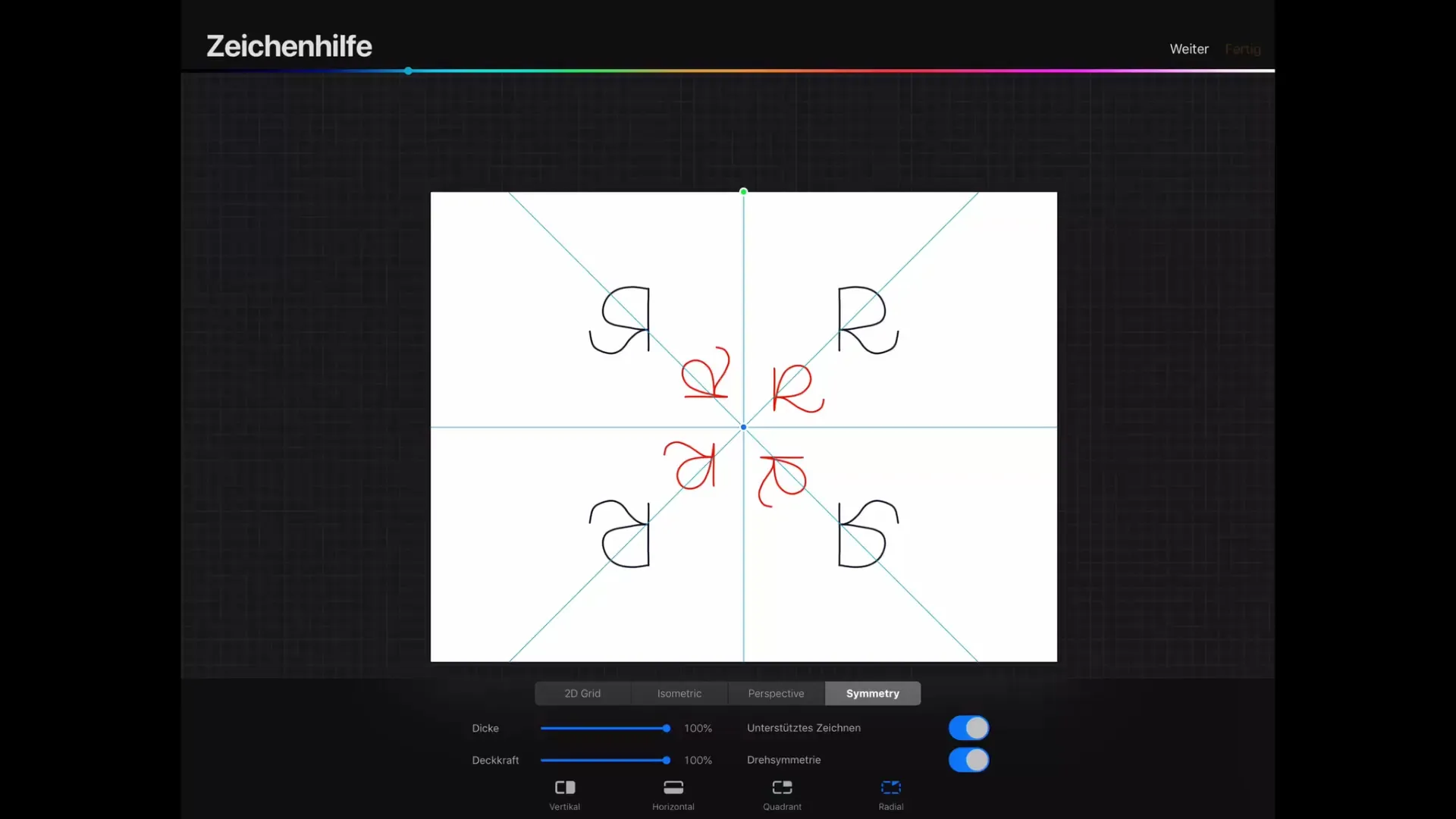
Ringkasan - Tutorial Procreate: Menggambar dengan alat bantuan menggambar di iPad
Alat bantuan menggambar di Procreate adalah fungsi yang kuat yang membantumu meningkatkan teknik menggambarmu secara signifikan. Dengan berbagai opsi untuk grid, perspektif, dan simetri, kamu dapat mengimplementasikan desain dan ide yang kompleks secara efektif. Latih berbagai fungsi untuk mengembangkan keterampilan menggambarmu dalam menggambar digital.
Pertanyaan yang Sering Diajukan
Pengaturan apa yang saya perlukan untuk grid 2D?Masuk ke menu "Kanvas" dan aktifkan bantuan menggambar. Kemudian pilih grid 2D.
Bagaimana cara mengaktifkan simetri?Aktifkan fungsi simetri di alat bantuan menggambar dan gambar di dalam bingkai yang telah disiapkan.
Bisakah saya menyesuaikan grid saat menggambar?Ya, kamu dapat mengubah ketebalan dan opasitas grid kapan saja.
Apa yang terjadi jika saya membuat lapisan baru?Bantuan menggambar harus diaktifkan secara manual untuk setiap lapisan baru.
Bagaimana cara menggunakan simetri rotasi di Procreate?Aktifkan simetri rotasi untuk tidak hanya memantulkan, tetapi juga memutar gambarmu.


